8 rettelser: VT-X ikke tilgængelig (verr_vmx_no_vmx) på virtuelle maskiner
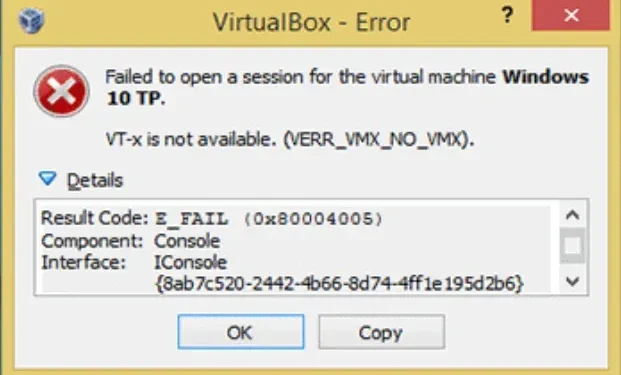
Når du forsøger at starte en virtuel maskine ved hjælp af VirtualBox-applikationen, får du en Vt-X Is Not Available (Verr_vmx_no_vmx) fejlmeddelelse på din computer. Mest sandsynligt fordi virtualisering er deaktiveret.
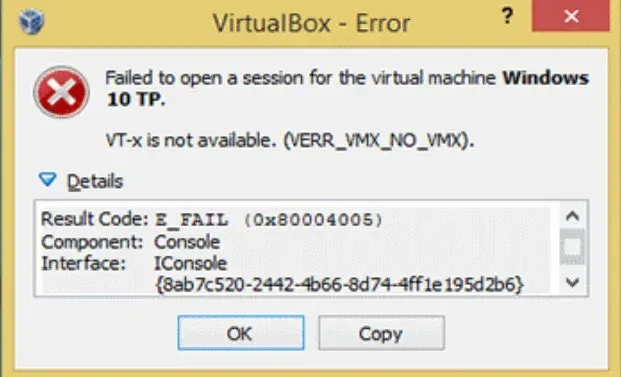
I de fleste tilfælde kan du deaktivere eller aktivere VT-x i BIOS. Når du tænder din computer for første gang, skal du trykke på DEL (eller noget lignende) for at få adgang til BIOS-indstillingerne. Der er en mulighed for at aktivere VT-teknologi.
Jeg anbefaler at læse dette indlæg, som forklarer, hvordan man løser problemet med Vt-X Not Available (Verr_vmx_no_vmx), og hvorfor det skete i første omgang.
Hvad er årsagen til, at Vt-X ikke er tilgængelig (Verr_vmx_no_vmx) på computeren?
Jeg undersøgte problemet ved at prøve at reproducere det og se på andre brugerrapporter. Så vidt jeg kan se, vil flere scenarier resultere i denne fejlmeddelelse:
- VT-X er ikke aktiveret i BIOS: VT-X kan deaktiveres manuelt eller eksternt i BIOS-indstillinger af nogle tredjepartsprogrammer. Dette vil forårsage problemet med Vt-X Not Available (Verr_vmx_no_vmx).
- CPU understøtter ikke VT-X: Selvom det er sjældent, er der tilfælde, hvor fejlen opstår, fordi den pågældende pc ikke har den nødvendige hardware til at implementere VT-X-teknologi.
- Windows Hyper-V-virtualisering aktiveret: Microsoft Hyper-V-teknologi forstyrrer VT-X. Hvis Hyper-V virtualisering er aktiveret, vil OS automatisk deaktivere VT-x.
- VT-X blev deaktiveret efter Avast-opdatering: Avast har netop offentliggjort en opdatering, der effektivt deaktiverer VT-x. Samtidig er realtidsbeskyttelse aktiv, medmindre brugeren aktiverer indlejret virtualisering i indstillingsmenuen.
- Kernelisolation aktiveret: Når du aktiverer kerneisoleringsindstillingen på din maskine, kan det forårsage problemer med VirtualBox-applikationen, hvilket resulterer i, at VT-x (VERR VMX NO VMX) ikke er tilgængelig. Derfor anbefaler vi at deaktivere denne funktion og se, om problemet forsvinder.
Svar for at rette Virtualbox Vt-X fejl ikke tilgængelig (Verr_vmx_no_vmx)?
- Deaktiver kerneisolering fra Windows Defender
- Aktiver Vt-X fra BIOS-indstillinger (startmenu)
- Deaktiver Hyper-V Virtualization System (Windows Hypervisor)
- Aktiver indlejret virtualisering i Avast
- Deaktiver Windows Defender Core Isolation
- Deaktiver Windows Sandbox
- Deaktiver Device Guard / Credential Guard
- Fjernelse af tredjeparts antivirussoftware
- Aktiver virtualisering
1. Deaktiver Windows Defender Core Isolation.
Windows Defender Core Isolation-enhedssikkerhedsindstillingen er kendt for at være i konflikt med VT-X. Hvis du oplever problemet “Vt-X er ikke tilgængelig” (Verr_vmx_no_vmx), og du bruger Windows Defender som din standard sikkerhedsindstilling, anbefaler jeg at kontrollere, om Kernel Isolation er aktiveret.
- Find Windows Defender ved hjælp af launcher-ikonet i nederste venstre hjørne.
- For at få adgang til den indbyggede sikkerhedsfunktion skal du gå til Windows Defender Security Center og klikke på den.
- I Windows Defender Security Center skal du navigere til venstre menu og vælge Enhedssikkerhed.
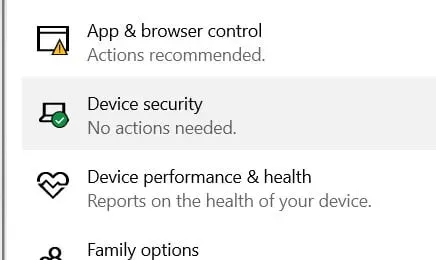
- Vælg Core Isolation Details fra menuen Device Security (under Core Isolation).
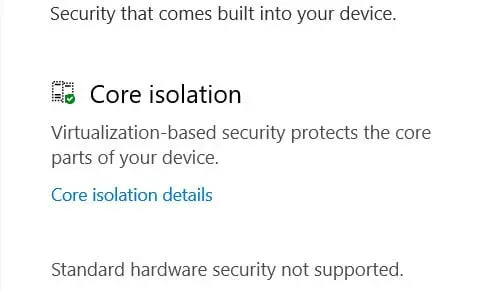
- Sørg for, at switchen til hukommelsesintegritet er deaktiveret i menuen til kerneisolering.
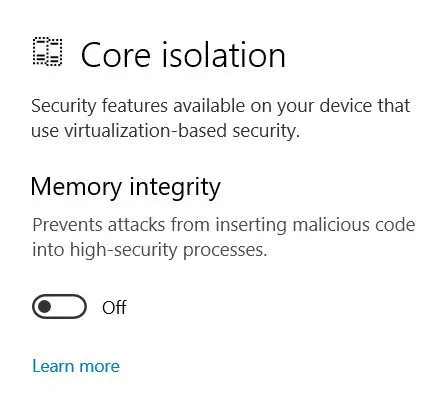
- Genstart din computer efter at have deaktiveret muligheden for at se, om problemet er løst ved næste opstart.
- Tjek, om det lykkedes dig at løse problemet “Vt-X er ikke tilgængelig (Verr_vmx_no_vmx)”eller ej.
2. Aktiver Vt-X i BIOS-indstillinger (startmenu).
Dette problem kan også være forårsaget af deaktivering af “Virtualization Technology”-indstillingen i BIOS-indstillingerne. Så sørg for at kontrollere og aktivere denne mulighed, hvis den i øjeblikket er deaktiveret.
Vt-X er ikke tilgængelig (Verr_vmx_no_vmx) at udstede, sandsynligvis fordi teknologien er deaktiveret i dine BIOS-indstillinger. Nogle tredjepartsapplikationer kan tilsidesætte disse indstillinger, så giv ikke op med denne metode, før du har bekræftet, at dette er tilfældet.
Afhængigt af bundkortproducenten vil trinene til at få adgang til BIOS-indstillingerne og bekræfte, at VT-X er aktiveret, variere. Denne indstilling er angivet som Virtualization Technology eller VTx/VTd under Sikkerhed.
- For at gå ind i “BIOS-tilstand” skal du først “starte” computeren og derefter trykke på opsætningsknappen, når “Windows-logoet” vises på skærmen.
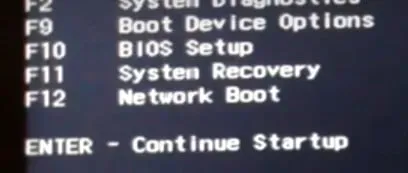
- Klik på fanen Sikkerhed, og rul ned til Systemsikkerhed én gang i BIOS-tilstand.
- Find “Virtualization Technology (VTx/VTd)”-indstillingen, og sørg for, at den er “Aktiveret”. Hvis det ikke allerede er aktiveret, så gør det.
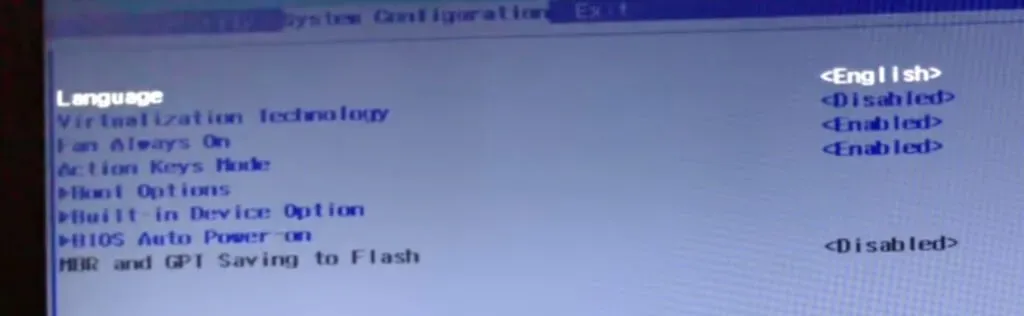
- “For at genstarte en computer. Tjek, om det lykkedes dig at løse problemet “Vt-X er ikke tilgængelig (Verr_vmx_no_vmx)”eller ej.
3. Deaktiver Hyper-V virtualiseringssystem (Windows hypervisor)
Først skal du sikre dig, at Hyper-V-virtualisering ikke forstyrrer VT-x. Når Hyper-V-virtualisering er aktiveret eller aktiveret, deaktiveres VT-x-virtualiseringsækvivalenten med det samme. Opdateringen brød hyperfunktionen. Mod
Du kan støde på dette problem som følge af installation af programmet. Husk, at Hyper-V i de fleste tilfælde forbliver aktiv, selvom programmet, der aktiverede det, afinstalleres.
Du kan deaktivere Hyper-V virtualisering på flere måder. Fra kommandoprompten (administrator) skal du følge disse trin for at deaktivere Microsoft Hyper V:
- For at starte dialogboksen Kør skal du holde Windows-tasten + R nede. For at åbne en forhøjet kommandoprompt skal du skrive “cmd” og trykke på Ctrl + Shift + Enter. Vælg “Ja”, når vinduet UAC (User Account Control) vises.
- For at deaktivere Microsoft Hyper V skal du indsætte følgende kommandoer en efter en i en forhøjet kommandoprompt og trykke på Enter:
- bcdedit /set hypervisor opstartstype Fra
- bcdedit /set vm nr
- dism.exe /Online/Disable-Feature:Microsoft-Hyper-V
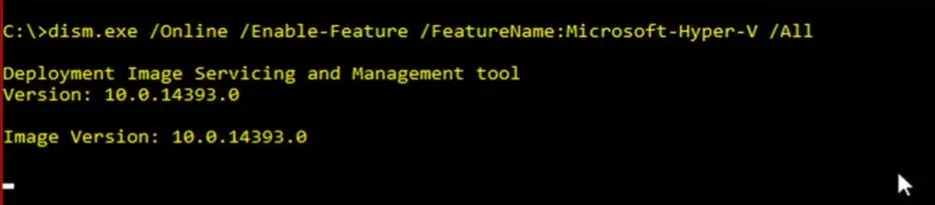
- Luk kommandoprompten, og genstart din computer, når kommandoerne er kørt.
- Sørg for, at du stadig får den samme problemmeddelelse, når du genstarter din Virtualbox-maskine.
- Tjek, om det lykkedes dig at løse problemet “Vt-X er ikke tilgængelig (Verr_vmx_no_vmx)”eller ej.
4. Aktiver indlejret virtualisering i Avast
Hvis du bruger Avast, skal du være opmærksom på, at en nylig appopdatering tilføjede en automatisk funktion, der stopper VT-X i at køre på dit system, hvis visse kriterier er opfyldt.
Der er en løsning til at løse dette problem uden at afinstallere tredjeparts sikkerhedsklient.
- Marker afkrydsningsfelterne relateret til Avast-indstillinger og fejlfinding, og brug derefter virtualisering indlejret i virtualisering indlejret i
- Aktiver også hardwarevirtualisering.
- Tjek, om det lykkedes dig at løse problemet “Vt-X er ikke tilgængelig (Verr_vmx_no_vmx)”eller ej.
5. Deaktiver Windows Sandbox
Dette problem kan også opstå, hvis Windows Sandbox er aktiveret på din computer. Bare deaktiver det og genstart derefter din computer. Gå derefter ind i BIOS, deaktiver virtualisering og genstart computeren.
Bekræft, at virtualiseringsindstillingen i UEFI/BIOS-indstillingerne kan aktivere eller deaktivere Windows-sandkassen på dit system.
- Vælg og åbn Task Manager ved at trykke på Ctrl+Alt+Del.
- Tjek, om virtualiseringsindstillingen er aktiveret på den aktuelle side ved at gå til fanen ydeevne.
- Når du er verificeret, skal du følge disse trin for at aktivere eller deaktivere Windows Sandbox på din Windows 10-pc.
- Tjek, om det lykkedes dig at løse problemet “Vt-X er ikke tilgængelig (Verr_vmx_no_vmx)”eller ej.
Kontrolpanel for at aktivere eller deaktivere Windows Sandbox.
- Skriv Kontrolpanel i Start-knappen. For at aktivere denne app skal du dobbeltklikke på den første mulighed igen.
- Vælg “Program” og derefter kategorien “Programmer og funktioner” i det synlige vindue.
- Tryk på indstillingen Slå Windows-funktioner til eller fra i venstre rude.
- Find Windows Sandbox på listen under det åbne vindue.
- Afhængigt af om du vil aktivere eller deaktivere denne mulighed, skal du derefter aktivere eller deaktivere afkrydsningsfeltet.
- For at ændringerne træder i kraft, skal du klikke på OK og genstarte din computer.
- Tjek, om det lykkedes dig at løse problemet “Vt-X er ikke tilgængelig (Verr_vmx_no_vmx)”eller ej.
Brug af Powershell til at aktivere eller deaktivere Windows Sandbox
- Højreklik på Start-ikonet, og vælg PowerShell (Admin) fra rullemenuen.
- Hvis der vises en UAC-prompt, skal du vælge Ja for at tillade adgang.
- Kopier/indsæt koden i PowerShell (Admin) vinduet og tryk på Enter til sidst.
- Indtast følgende kode for at aktivere Windows-sandkassen:
- Enable-WindowsOptionalFeature -Funktionsnavn “Containers-DisposableClientVM”-Alle -Online
- Indtast følgende kommando for at deaktivere Windows-sandkassen:
- Disable-WindowsOptionalFeature -FeatureName “Containers-DisposableClientVM”-Online
- Vælg Y for at acceptere anmodningen, hvis du bliver bedt om at genstarte systemet, efter at opgaven er fuldført.
- Når du har fuldført opgaven, skal du kontrollere, om sandkassen er aktiveret eller deaktiveret, afhængigt af dine præferencer.
- Tjek, om det lykkedes dig at løse problemet “Vt-X er ikke tilgængelig (Verr_vmx_no_vmx)”eller ej.
Brug kommandoprompt, aktiver eller deaktiver Windows Sandbox
- Indtast cmd i Cortana. Vælg “Kør som administrator” fra menuen, når du højreklikker på kommandoprompt.
- For at godkende adgang skal du svare Ja til UAC-spørgsmålet.
- Indtast følgende kode i en forhøjet kommandoprompt, og tryk på Enter for at udføre kommandoen.
- Kopiér og indsæt koden nedenfor for at aktivere sandkassefunktionen i Windows.
- Dism /online/Enable-Feature/FeatureName:”Containers-DisposableClientVM”-All
- Kør denne kommando på Windows for at deaktivere sandbox-funktionen −
- dism/online/Disable-Feature/FeatureName: “Containers-DisposableClientVM”
- Tjek, om det lykkedes dig at løse problemet “Vt-X er ikke tilgængelig (Verr_vmx_no_vmx)”eller ej.
6. Deaktiver Device Guard / Credential Guard
Som standard kan sikkerhed eller legitimationsbeskyttelse aktiveres på Windows-værter med en EFI BIOS-enhed. Dette forstyrrer virtualiseringssoftwaren på OS-niveau, hvilket resulterer i en fejl. For at undgå denne fejl skal den deaktiveres. Du kan gøre dette på Windows ved at gøre følgende:
- For at komme ind i Kør-dialogen, brug Window + R-tasterne sammen. Skriv “gpedit.msc” i dialogboksen og tryk på Enter.
- Naviger til “Lokal computerpolitik” og derefter “Computerkonfiguration” og derefter “Administrative skabeloner”> “System”> “Device Guard” og derefter “Deaktiver virtualiseringsbaseret sikkerhed” i grupperedigeringsvinduet.
- Hvis du ikke kan gøre dette ved at bruge Group Policy Editor, er der en anden måde at opnå det samme mål på.
- Indstil værdien “keyHKLM > System > CurrentControlSet > Control > DeviceGuard > EnableVirtualizationBasedSecurity > Enabled” til “0” i registreringsdatabasen.
- Tjek, om det lykkedes dig at løse problemet “Vt-X er ikke tilgængelig (Verr_vmx_no_vmx)”eller ej.
7. Fjern tredjeparts antivirussoftware
Enhver antivirussoftware, du har installeret på dit system, kan være synderen bag dette problem. Det er bedre at fjerne det et stykke tid og se, om det løser problemet. Hvis du bruger Windows Defender Firewall, kan du deaktivere den ved at gøre følgende:
- Skriv “Indstillinger” i søgefeltet ved siden af Start-menuen, og tryk på “Enter”-knappen.
- Vælg Opdatering og sikkerhed i venstre rude i vinduet Indstillinger og derefter Windows-sikkerhed.
- Vælg derefter Virus- og trusselsbeskyttelse under Beskyttelsesomfang og derefter Administrer indstillinger under Indstillinger for virus- og trusselsbeskyttelse.
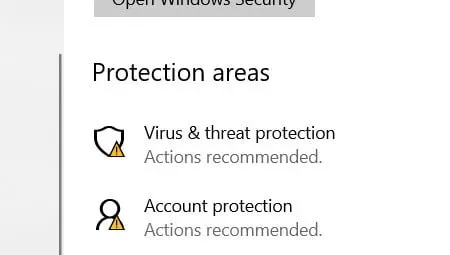
- Sørg for, at “Real-time Protection”-kontakten er i “OFF”-positionen i dette vindue.
- Vend tilbage til fanen “Windows Security” og vælg “Firewall and Network Protection” i venstre rude.
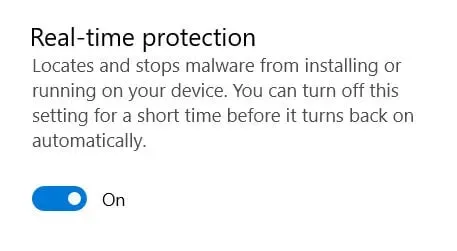
- Vælg “Domænenetværk”, “Privat netværk” og “Offentligt netværk” en efter en i denne boks, og marker derefter radioknappen “FRA” for “Microsoft Defender Firewall”.
- Tjek, om det lykkedes dig at løse problemet “Vt-X er ikke tilgængelig (Verr_vmx_no_vmx)”eller ej.
8. Slå virtualisering til
- Åbn et kommandopromptvindue.
- Skriv nu systeminfo.exe i kommandoprompten.
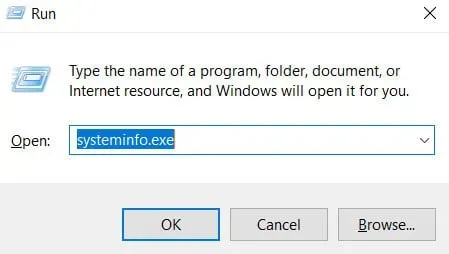
- Til højre for Hyper V-kravene vil du se virtualisering aktiveret i firmwaren.
- Gå til startmenuen og vælg “Indstillinger” fra rullemenuen.
- Find og vælg Opdatering og sikkerhed. En ny fane vises, find gendannelse og klik på den.
- Du skal finde genoprettelsestilstanden før opstart og klikke på knappen “Genstart nu” under afsnittet “Avanceret opstart”.
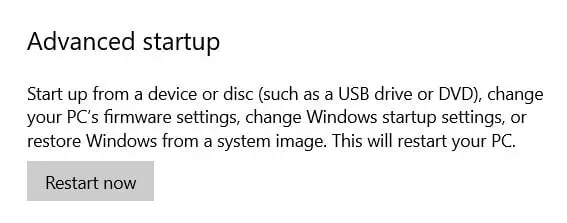
- Du bør vælge indstillingen Fejlfinding, når du ser en blå skærm med bestemte ikoner.
- Vælg fanen “Avanceret”. Du skal definere denne indstilling, fordi vores problem er firmwarerelateret.
- Vælg UEFI-firmwareindstillingerne, når vi har fundet dem, og genstartsknappen vises igen; tryk på Enter for at genstarte.
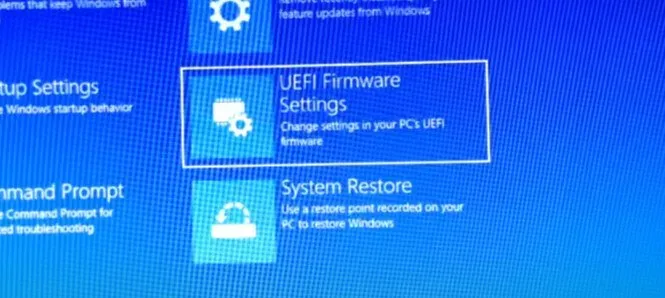
- Find BIOS-indstillingerne, og tryk på den tilsvarende funktionstast.
- Et nyt panel vises; gå til systemkonfiguration (du kan komme hertil ved at trykke på piletasterne) og find virtualiseringsteknologi.
- På dette tidspunkt er din virtualiseringsteknologi aktiveret. Du kan afslutte dette ved at trykke på F10.
- Tjek, om det lykkedes dig at løse problemet “Vt-X er ikke tilgængelig (Verr_vmx_no_vmx)”eller ej.
Konklusion
Hvis virtualisering ikke er aktiveret på din Windows-pc, vises fejlen “VT-x er deaktiveret i BIOS for alle CPU-tilstande”. Virtualisering er som standard deaktiveret på mange Windows-maskiner på BIOS-niveau og skal være aktiveret for at oprette en ny virtuel maskine. For at finde ud af, hvad denne fejl betyder, og hvordan du løser den, skal du bruge alle de værktøjer, der er anført ovenfor.
FAQ
Hvordan ved man, om Vt-X er aktiveret i Windows 10?
Vælg Task Manager fra kontekstmenuen ved at højreklikke på proceslinjen. Vælg fanen Ydelse i vinduet Task Manager. Når du kommer til fanen Ydelse, skal du tage et kig på CPU-detaljerne, der vises som standard. Tjek virtualiseringsområdet under CPU-oplysningerne på højre side af skærmen.
Sådan repareres Vt Not Capable?
Din computer skal genstartes. For at få adgang til BIOS-menuen skal du trykke på “Slet”, “Esc”, “F1”, “F2” eller “F4”, når computeren forlader den sorte skærm. Se efter processorrelaterede indstillinger i BIOS-indstillingerne. Aktiver virtualisering ved hjælp af VT-x, AMD-V, SVM eller Vanderpool muligheder. Gem ændringer og genstart din computer.
Hvordan aktiverer man Intel Vt-d?
Tryk på højre piletast på skærmen Setup Utility, indtil fanen Avanceret er valgt. Tryk på pil ned, indtil Intel(R) Virtualization Technology er valgt på fanen Avanceret, og tryk på Enter-tasten. Vælg Aktiveret ved hjælp af pil ned-tasten, og tryk derefter på Enter-tasten.
Hvordan ved jeg, om min bærbare computer understøtter virtualisering?
Åbn et kommandopromptvindue. For at starte kørselsboksen skal du bruge Windows-tasten + R, skrive cmd og trykke på Enter. Skriv nu systeminfo-kommandoen på kommandolinjen, og tryk på Enter. Denne kommando viser dig alle detaljer om dit system, inklusive virtualiseringssupport.



Skriv et svar